
ゼロから始める自動化マスター③pyATSのインストール
WSL(Windows subsystem for Linux)のインストール
Pyatsですが、なんと・・・LinuxのみでWindowsに対応していませんでしたw
まじですかーここまで準備してと思ったそこのあなた、安心してください。
Windows環境でLinuxを動かせるWSLというものがありますので、これ上で作業していければ問題ないです。
WSLのインストールは以下を参照してください。
私はWindows 10環境使ってますが、Powershellを「管理者権限」で開いて以下入れてPC再起動するだけで問題なくインストールできました。
wsl --install再起動後にVS Codeを開くと、ターミナルを開いて「+」の下矢印がをクリックして「ubuntsu(wsl)」を選択すればWSLの画面が開けます。
え、前回インストールしたWindows内のPythonはどうするの?
pyatsがたまたまLinuxのみだったんですが、他の自動化ツール(robotframework単体とか、netmiko等)を使う時は使えるので記憶の片隅に置いててください…いつか役に立つよ。
VS Codeの拡張パックインストール(WSL用)
WSL内のフォルダを利用したいのですが、VS Codeが今の状態ではエクスプローラーで指定ができません。
この為、Remote - WSLという拡張パックをインストールしましょう。
下から二番目のアイコンをクリックして「Remote Development」を検索するとRemote - WSLというのが出てくるのでインストールしてください。

そして、VS Codeのターミナルで開いているWSL上で以下コマンドを叩いてもらえれば新しくWSLのフォルダ一覧が確認できるVS Codeが開きます。
$ code .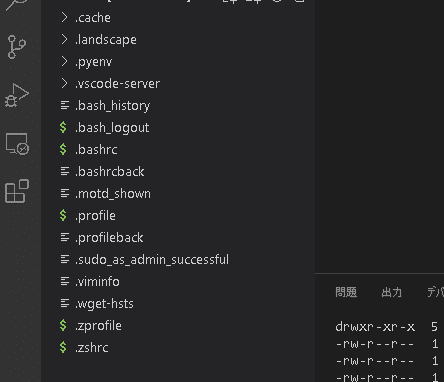
WSLでpyenvをインストール及び設定して環境セットアップ
えー、前回やったものをWSL上でもう一度お願いします・・・Linuxなので少しコマンド等が異なります。
以下を参考にしてインストールお願いします。
WSLからのpyenvは3.10.3しかなかったのでこちらを指定して進めます。
bashやらzbashやらは以下で確認してみてください。
ここから先は

Segment Routing
このマガジンは主にSegment Routingについて書いています。 Segment Routingがよく分からんけど仕事で使うという…
この記事が気に入ったらチップで応援してみませんか?
